کار با ComboBox در WPF
برنامه نویسی با WindowsForm برای پلتفرم ویندوز منسوخ شده است و دیگر با این متد برنامه نوشته نمی شود. همچنین این روش صرفاً جنبۀ آموزشی داشته و برنامه نویسان حرفه ای از آن استفاده نمی کنند. مایکروسافت روش برنامه نویسی WPF را جایگزین آن کرد. دلیل اینکه این موارد را یادآوری کردم آن است که خواص کنترل ها در این نوع روش به کلی تغییر یافته و برای استفاده از آنها باید آشنایی اولیه داشته باشید. در این مقاله با ComboBox در WPF آشنا خواهید شد.
ComboBox چیست؟
با استفاده از ComboBox می توانید لیستی از آیتم ها را برای کاربر نمایش دهید و کاربر به دلخواه یکی از آنها را انتخاب کند. در حقیقت از آن به عنوان باکس کشویی یاد می کنند.
خواص ComboBox در WPF
در مثال های زیر از خواص های مهم ComboBox در WPF استفاده کردیم که توضیح هرکدام از آنها در کنارش نوشته شده است.
با کد زیر یک ComboBox ساختیم:
<ComboBox Name="ComboBox1" Width="200" Height="30" VerticalAlignment="Top" HorizontalAlignment="Left" Margin="10,10,0,0"> </ComboBox>
با این کار تنها یک کنترل ComboBox ساختیم و هنوز هیچ آیتمی ندارد. برای اضافه کردن آیتم به ComboBox از ComboBoxItem استفاده می کنیم.

چگونگی افزودن آیتم به ComboxBox از طریق TextBox
حال می خواهیم متن TextBox را با هربار کلیک روی یک باتون به ComboBox منتقل دهیم و با هربار انتقال، یک آیتم جدید در ComboBox ایجاد خواهد شد.
برای چنین منظوری به روش زیر کدنویسی می کنیم:
private void AddButton_Click(object sender, RoutedEventArgs e)
{
ComboBox1.Items.Add(TextBox1.Text);
} حذف آخرین آیتم از ComboBox
حذف آخرین آیتم از ComboBox در WPF با کلیک روی یک دکمه!
در رویداد کلیک باتون DeleteItem کد زیر را قرار دهید:
private void DeleteButton_Click(object sender, RoutedEventArgs e)
{
ComboBox1.Items.RemoveAt(ComboBox1.Items.IndexOf(ComboBox1.SelectedItem));
}
دیدگاهتان را بنویسید